아이패드: SIM 카드 삽입 및 제거 방법
이 튜토리얼을 통해 Apple 아이패드에서 SIM 카드를 액세스하는 방법을 배워보세요.
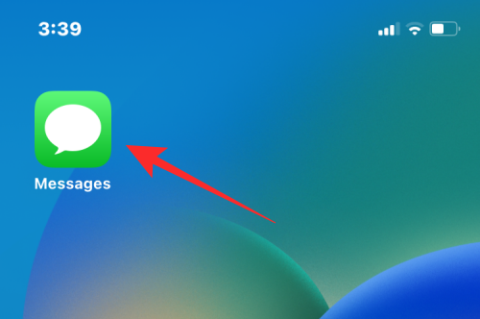
iOS 16에서는 iMessage에 새로운 편집 옵션 이 포함된 유용한 유틸리티가 많이 제공됩니다 . 이 옵션을 사용하면 사용자는 원본 메시지가 전송된 후 15분 이내에 다른 콘텐츠를 가진 사람에게 보낸 메시지를 최대 5회 편집할 수 있습니다. 메시지 편집 기능은 분명한 이유로 놀라울 정도로 유용하지만, 주로 우리가 급하게 메시지를 입력한 후 오타로 인해 보낸 것을 후회하거나 단순히 보내려는 메시지가 정확하게 전달되지 않았기 때문에 보낸 것을 후회할 때 유용합니다.
하지만 편집한 메시지는 어떻게 되나요? iOS의 메시지 앱에서 편집 기록을 볼 수 있나요? 이것이 이번 포스팅에서 설명할 내용입니다.
관련 항목: iOS 16에서 메시지 보내기를 취소하는 방법
iMessage에서 편집 기록을 보는 방법
다른 사람에게 보낸 메시지를 보낸 후 15분 이내에 편집한 경우에만 iMessage에서 메시지 편집 내역을 볼 수 있습니다. 편집 기록을 보려면 iPhone에서 메시지 앱을 엽니다.
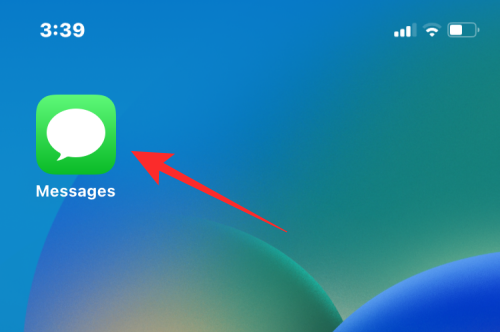
메시지 내에서 편집된 메시지를 보낸 대화를 선택합니다.
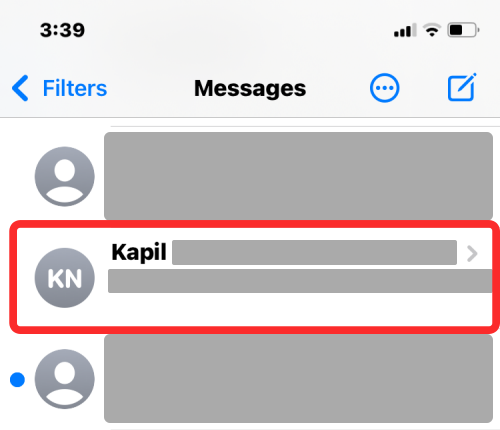
선택한 채팅이 열리면 이전에 편집한 메시지를 찾으세요. 수정한 메시지에는 아래에 파란색 수정됨 라벨이 표시됩니다.
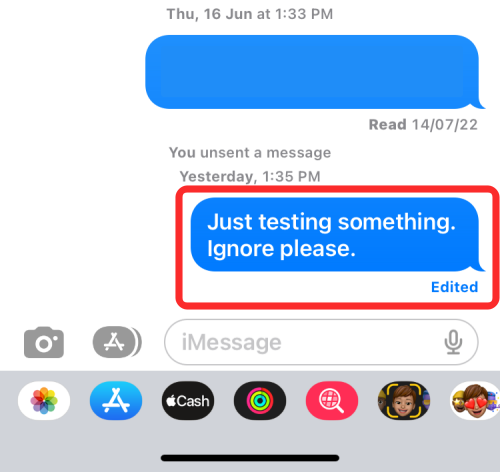
보낸 메시지 아래에서 편집됨을 탭하세요 .
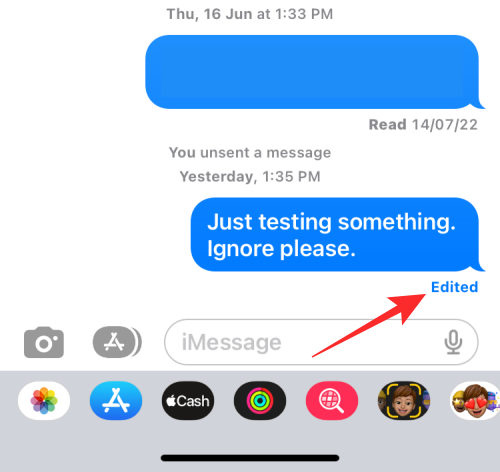
이제 원본 메시지와 후속 버전을 포함하여 편집된 메시지의 모든 버전이 시간순으로 표시됩니다.
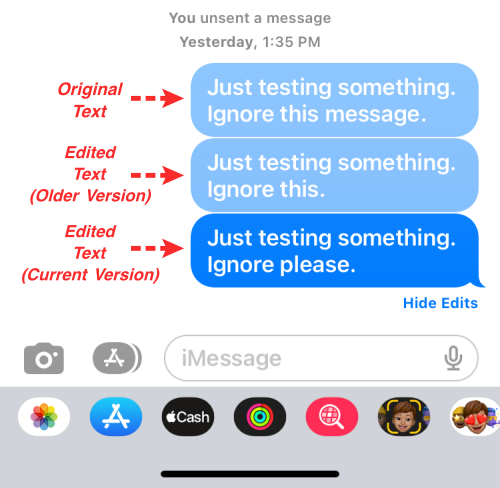
편집 기록을 닫으려면 편집 기록 아래의 편집 숨기기를 탭하세요.
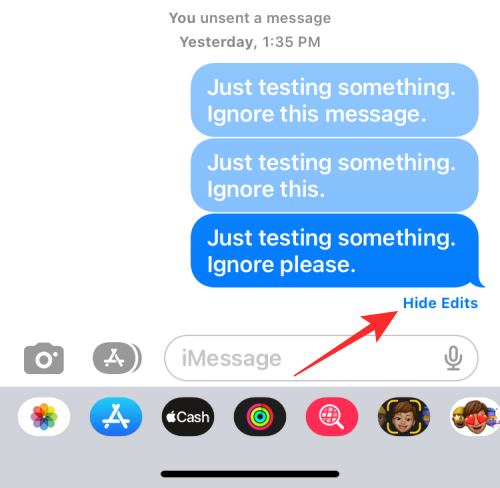
이제 마지막으로 편집된 메시지 버전만 표시됩니다.
수신자가 메시지의 편집 기록을 볼 수 있나요?
예. 메시지 앱에서 메시지를 편집하면 이 메시지를 받은 사람도 편집됨 옵션을 볼 수 있습니다. 수신자가 이 편집됨 옵션을 탭하면 장치에서 볼 수 있는 것과 유사한 전체 편집 기록을 볼 수 있습니다.
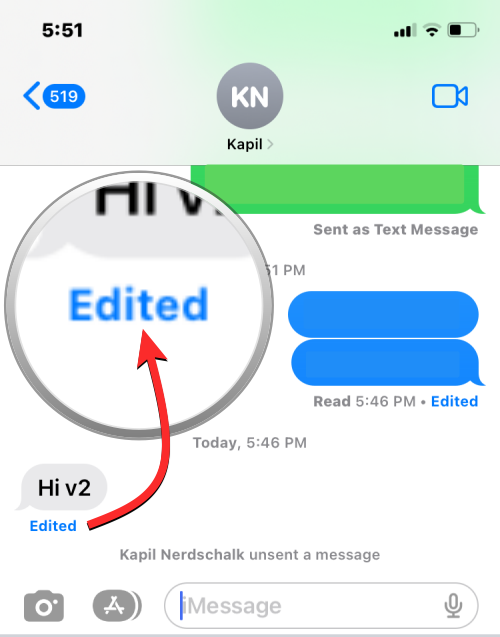
즉, 수신자는 귀하가 편집하기 전에 귀하가 보낸 원본 메시지를 볼 수도 있습니다. 메시지를 두 번 이상 편집한 경우 수신자는 메시지 버전 목록을 시간순으로 볼 수 있습니다.
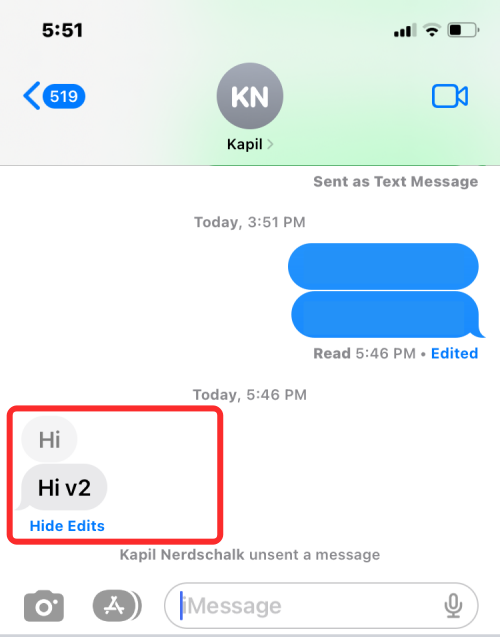
편집 기록을 언제까지 볼 수 있나요?
편집 기록을 보는 데 시간 제한이 적용되지 않습니다. 메시지를 보낸 후 15분 이내에만 메시지를 편집할 수 있지만, 해당 특정 메시지에 대한 편집 기록은 이 메시지를 대화에 유지하는 동안 계속해서 유지됩니다. 가까운 미래에 언제든지 대화 내에서 메시지의 편집 기록을 볼 수 있으므로 수신자에게도 동일하게 적용됩니다.
관련 항목: iPhone에서 메시지 보내기를 취소할 수 없는 이유는 무엇입니까? 이유 및 해결 방법
편집 기록을 삭제할 수 있나요?
아니요. 편집 기록을 보유하는 목적은 오해를 피하기 위해 귀하와 수신자가 메시지의 모든 버전을 볼 수 있도록 하는 것입니다. 편집된 메시지의 여러 버전을 볼 수 있지만 메시지 앱에서는 해당 옵션을 사용할 수 없기 때문에 편집 기록에서 해당 메시지를 삭제할 수 없습니다.
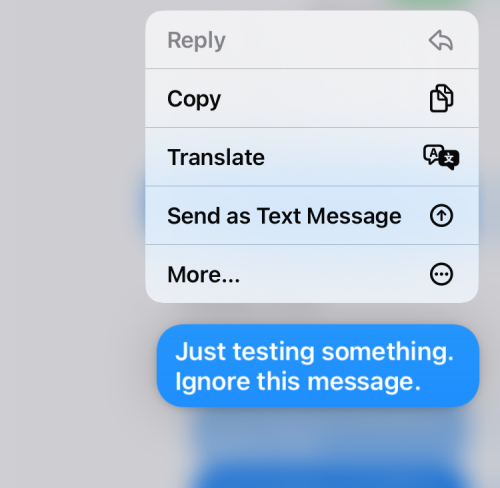
에디션 중 하나를 길게 누를 때만 편집된 메시지를 복사, 번역하거나 다시 보낼 수 있습니다.
편집 기록 공유를 방지하려면 어떻게 해야 하나요?
편집 기록은 귀하가 받거나 보내는 메시지의 변경 사항을 추적하는 데 도움이 될 수 있지만 일부 사용자는 이 옵션이 어떤 면에서 메시지 편집 목적에 어긋나기 때문에 합리적이지 않다고 볼 수 있습니다. 동시에 편집 기록은 잘못된 정보와 같은 문제를 해결해야 할 때 증거를 제공할 수 있기 때문에 유익할 수 있습니다.
메시지의 편집 기록을 보거나 수신자와 공유하지 않으려는 경우 가장 좋은 방법은 편집 대신 보내기 취소 옵션 을 사용하는 것입니다 .
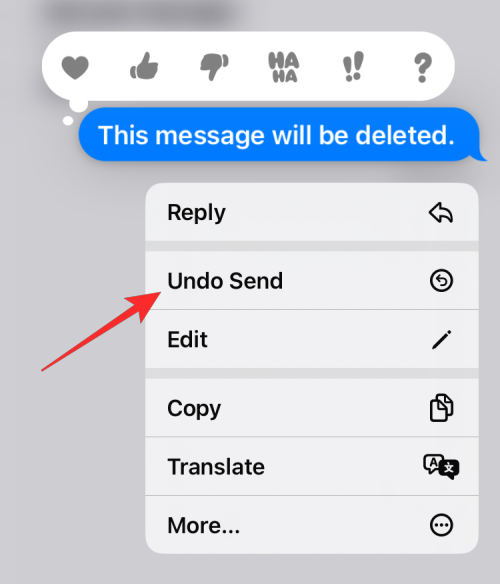
그 이유는 iMessage에서 메시지 보내기를 취소하면 보낸 메시지가 대화에서 즉시 사라지기 때문입니다. 이렇게 하면 채팅에 " 메시지를 보내지 않았습니다 "라는 라벨이 남지만 보낸 원본 메시지의 흔적은 남지 않습니다.
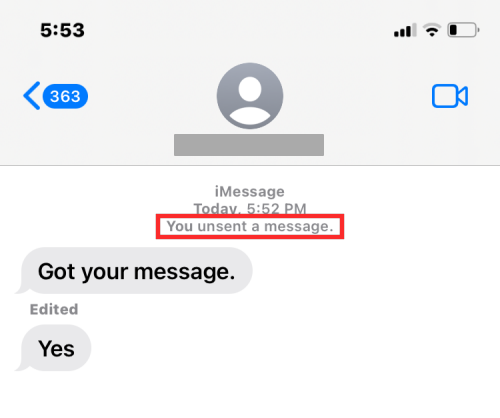
본인을 포함해 어느 누구도 귀하가 보낸 메시지를 볼 수 없습니다. 이제 원본 메시지를 불러오므로 편집 기록을 공개하지 않고도 실제 메시지를 보낼 수 있습니다.
이것이 iMessage에서 메시지 편집 기록을 보는 방법에 대해 알아야 할 전부입니다.
관련된
이 튜토리얼을 통해 Apple 아이패드에서 SIM 카드를 액세스하는 방법을 배워보세요.
이 포스트에서는 애플 아이폰에서 지도 내비게이션 및 GPS 기능이 제대로 작동하지 않는 문제를 해결하는 방법을 다룹니다.
App Store 및 iTunes에서 계정이 비활성화되었을 때 어떻게 해야 할까요? 이 글에서는 5가지 효과적인 해결 방법과 예방 팁을 제공합니다.
iPhone 또는 iPad에서 카메라 앱이 사라졌나요? 누락된 카메라 아이콘을 복구하는 5가지 실용적인 해결 방법을 확인하세요. 스크린 타임 설정, 홈 화면 검색, 폴더 확인 등 다양한 방법을 소개합니다.
비밀번호를 잊어버렸을 때 Notes를 잠금 해제하고 싶으십니까? Mac과 iPhone에서 빠르고 효과적으로 이 작업을 수행하는 방법은 다음과 같습니다.
Mac에서 "iTunes가 서버의 ID를 확인할 수 없습니다" 오류가 발생합니까? 이 글은 문제 해결을 위한 유용한 팁을 제공하여 귀하의 iTunes 사용을 도와줄 것입니다.
iPhone에서 사진처럼 완벽한 인물 사진을 만들기 위해 배경을 흐리게 하는 방법이 궁금하신가요? 다양한 팁과 기법으로 훌륭한 인물 사진을 쉽게 촬영할 수 있습니다.
iOS 날씨 앱은 iOS 16 출시와 함께 대대적인 개편을 거쳤습니다. 배터리 소모 문제의 해결책을 제공합니다.
Apple iPhone 또는 iPad에서 Twitter 계정을 추가 및 삭제하는 방법을 보여주는 자습서입니다.
이 튜토리얼에서는 Apple iPad를 프로젝터에 연결하기 위한 다양한 최상의 옵션을 보여줍니다.







